Kaip išjungti "Office" atsakymą "Outlook" "Windows" sistemoje

Kai žinote, kad kelias dienas būsite užmegzti iš pareigų, galite nustatyti "Out of Office" Asistentė automatiškai atsako, kad žmonės žino, kad jūs mėgaujate atostogomis, kai jie įstrigo darbe.
SUSIJUSIOS: Kaip geriau tvarkyti el. Laiškus "Outlook" su greitaisiais veiksmais ir taisyklėmis
Norėdami sukurti el. atsakysime "Outlook", sukursime el. laiško šabloną su pranešimu, kurį norime naudoti, tada sukursime taisyklę, kuri išsiųs atsakymą su šia žinute visiems el. laiškams, kuriuos gausime per konkrečią dienų seką.
PASTABA: Outlook turi būti atidarykite taisyklę, kad galėtumėte siųsti ir atsakyti iš jūsų pareigų. Taigi, įsitikinkite, kad išjungėte kompiuterį ir "Outlook" veikia, kai esate už biuro ribų.
Pirmas žingsnis: sukurkite pranešimo šabloną
Norėdami sukurti "Outlook" pranešimų šabloną, įsitikinkite, kad skirtuke "Pagrindinis" aktyvus ir spustelėkite mygtuką "Naujas el. paštas", esantį skyriuje "Naujas".
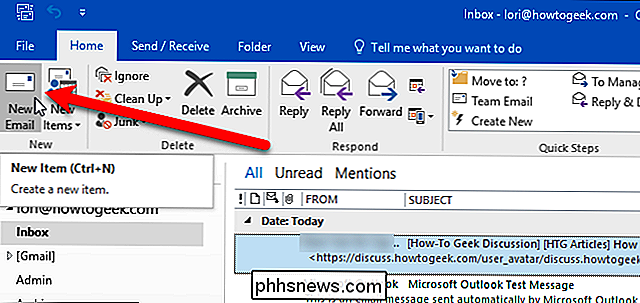
Į pranešimo langelį įveskite pranešimą, kurį norite siųsti kaip automatinį atsakymą. Nenaudokite el. Pašto adreso ar temos. Tada spustelėkite skirtuką "Failas".
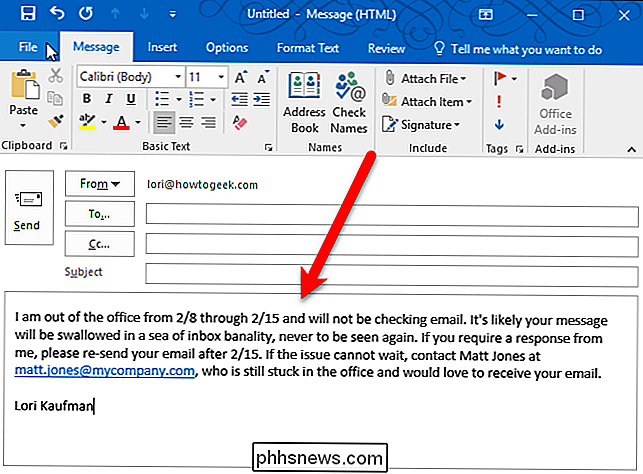
Paspauskite "Išsaugoti kaip" kairėje užkulisių ekrano pusėje esančių parinkčių sąraše.
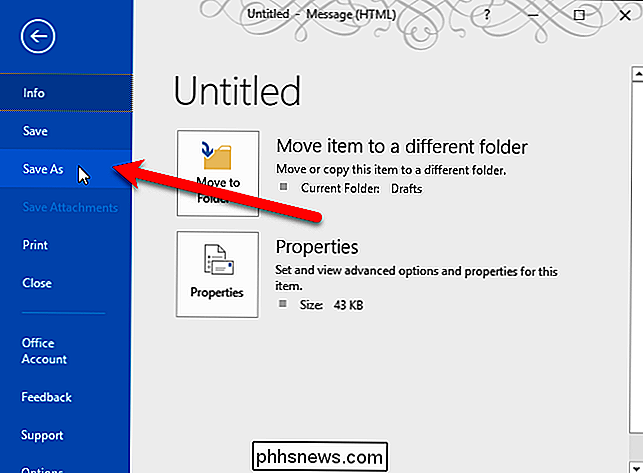
Dialogo lange "Išsaugoti kaip" pasirinkite "Outlook" šablonas (* .oft) "Iš išskleidžiamajame meniu" Išsaugoti kaip tipas ".
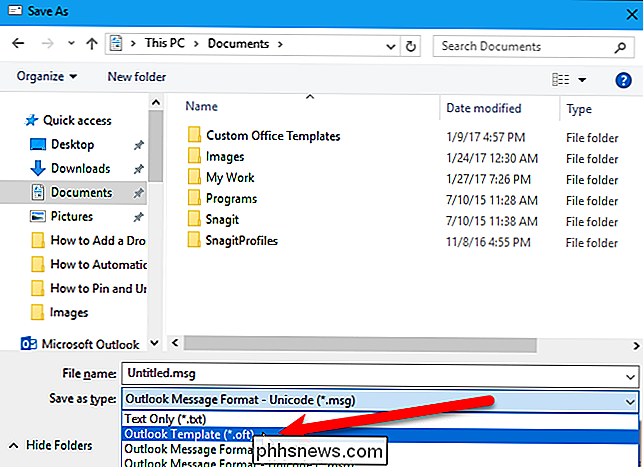
Jūs esate įtrauktas į vartotojo šablonų aplanką. Įveskite šablono pavadinimą lauke "Failo vardas", laikydami ".oft" plėtinį ir spustelėkite "Išsaugoti".
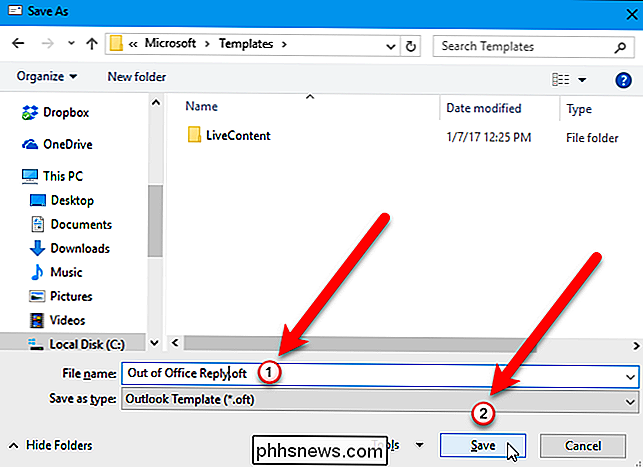
Jei norite nukopijuoti savo el. Laiško šabloną iš kito kompiuterio į kitą kompiuterį arba atsarginę kopiją , visas kelias į vartotojo šablonų aplanką yraC: Vartotojai . Pakeiskite
Uždarykite pranešimų langą spragtelėdami mygtuką "X" viršutiniame dešiniajame kampe.
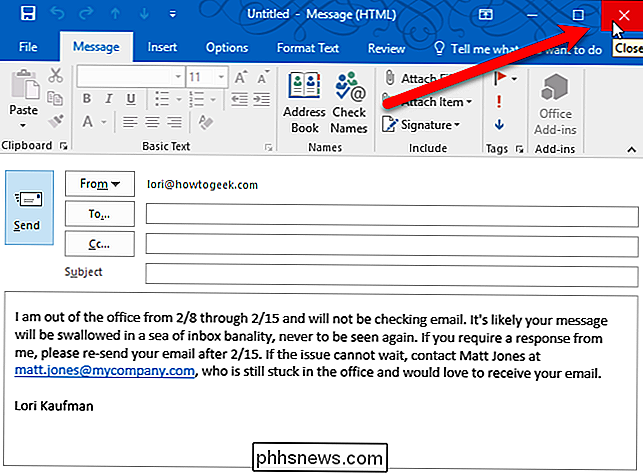
Dialogo lange pasirodys klausimas, ar norite išsaugoti pranešimo juodraštį. Jums nereikia, nes išsaugojote jį kaip šabloną, bet galite, jei norite. Spustelėkite "Taip", jei norite išsaugoti juodraštį, arba "Ne", jei ne.
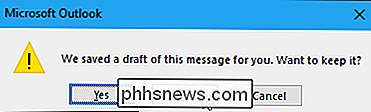
Antras žingsnis: sukurkite taisyklę, kad automatiškai atsakytumėte į naujus el. Pašto pranešimus
Dabar mes esame ne darbo vietoje atsakydami į el. laiško šabloną, mes sukursime taisyklę, kad galėtume naudoti šį šabloną, kad atsakytume į visus pranešimus, kurie ateina per konkretų dienų seką. Įsitikinkite, kad skirtukas "Pagrindinis" yra aktyvus.
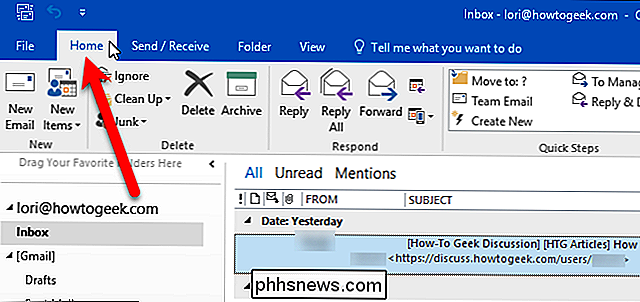
Skiltyje "Perkelti" spustelėkite mygtuką "Taisyklės" ir išskleidžiamajame meniu pasirinkite "Tvarkyti taisykles ir įspėjimus".
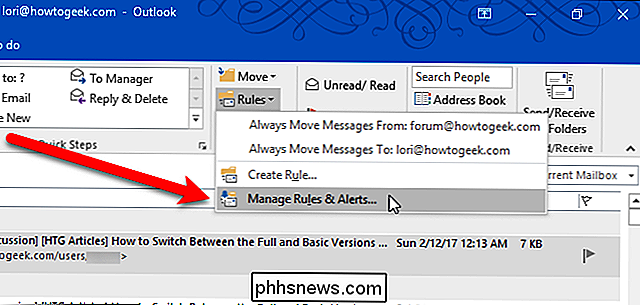
Taip pat galite spustelėti skirtuką "Failas" užkulisių ekranas. Įsitikinkite, kad "Info" ekranas yra aktyvus (jei reikia, spustelėkite "Informacija" kairėje), tada spustelėkite mygtuką "Tvarkyti taisykles ir įspėjimus".
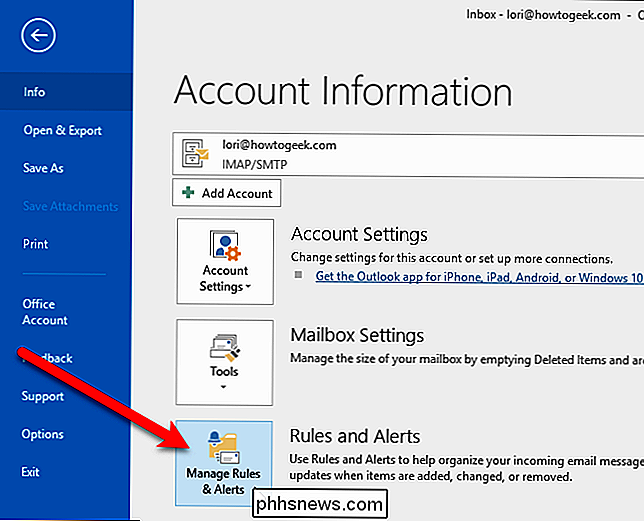
Dialogo lange Taisyklės ir įspėjimai įsitikinkite, kad el. Pašto adresas norite taikyti šią taisyklę, išskleidžiamajame meniu "Taikyti šio aplanko pakeitimus". Jei norite, kad ši taisyklė būtų taikoma visoms "Outlook" paskyroms, šiame straipsnyje mes parodysime, kaip tai padaryti. Spustelėkite skirtuką "El. Pašto taisyklės", jei jis dar nėra aktyvus, tada spustelėkite mygtuką "Naujoji taisyklė".
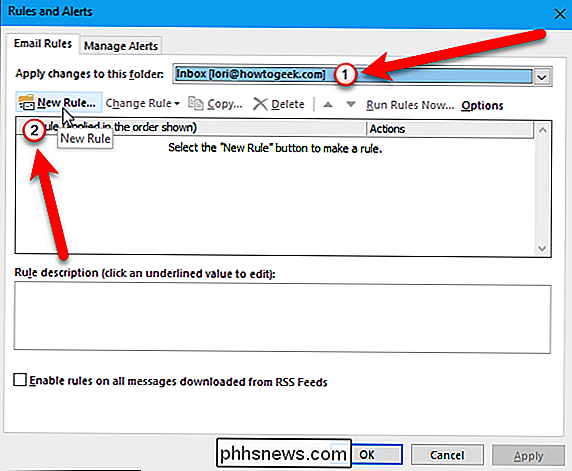
Pirmame dialogo lango "Taisyklių vedlys" ekrane spustelėkite "Taikyti taisyklę gautų pranešimų" Pradėti nuo tuščios taisyklės ". Ši parinktis įtraukiama į "2 veiksmas: redaguoti taisyklės aprašymą (spustelėkite pabrauktą vertę)". Šiai taisyklės daliai nereikia redaguoti, taigi spustelėkite mygtuką "Kitas", kad tęstumėte.
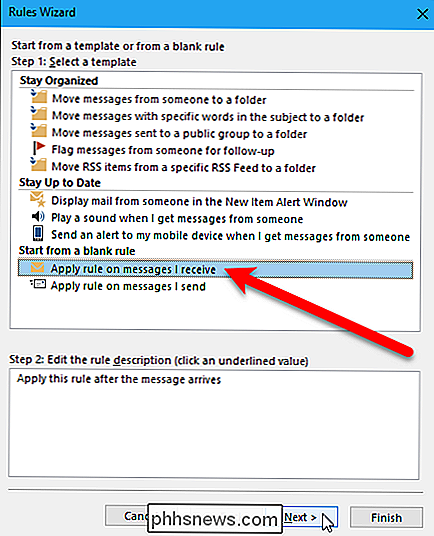
Antras ekranas dialogo lange Valdymo vedlys leidžia jums pasirinkti sąlygas patikrinti, kada gaunate el. Laiškus. Jei norite atsilaikyti už atsakymą į darbą per konkretų dienų seką, pažymėkite langelį "gauta konkrečioje datos skiltyje" laukelyje "1 žingsnis: pasirinkimo sąlygos". Sąlyga pridedama prie "2 veiksmas: redaguokite taisyklės aprašymą (spustelėkite pabrauktą vertę)", kaip ir anksčiau, bet šį kartą yra dalis aprašymo, kurį norite redaguoti. Datos diapazono pridėjimo metu 2 langelyje spustelėkite nuorodą "konkrečiame dienų sekoje".
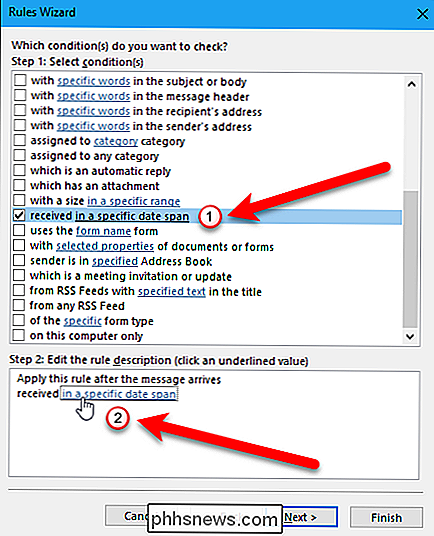
Dialogo lange Pateikimo data pažymėkite langelį "Po", spustelėkite išskleidžiamąjį meniu ir spustelėkite datą po kuriuos norite atsiųsti automatiškai, nepasibaigus tarnybai. Pavyzdžiui, jei norite, kad jūsų atsakymas neatsakytų į darbą būtų pradėtas siųsti vasario 8 d., Pasirinkite datą po vasario 7 d.
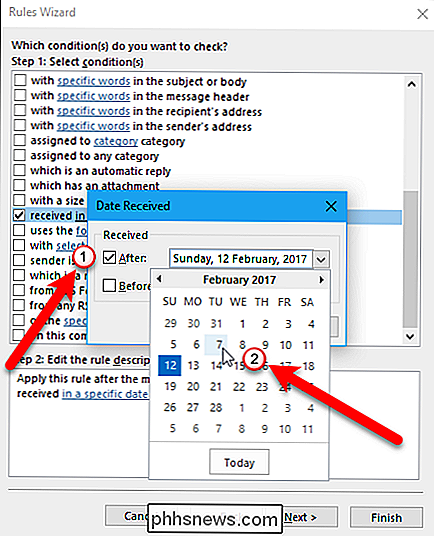
Tada patikrinkite laukelį "Prieš", pasirinkite datą iš žymės langelio "Datos" išskleidžiamojo meniu "Dešinėn". Pasirinkta data turėtų būti diena, kai norite, kad nebebūtų siunčiami atsakymai iš užklausos. Pvz., Jei norite, kad vasario 15 d. Būtų paskutinė diena, kai atsiųstas jūsų atsakymas iš neatitinkančios pareigos, pasirinkite vasario 16 datą "Prieš".
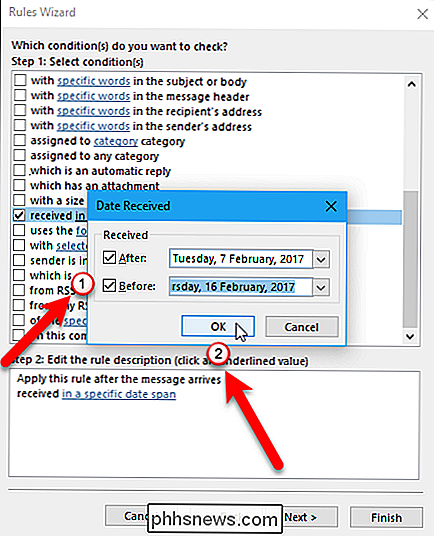
Pasirinktos datos 2 laipsnio laukelyje pridedamos prie būsenos. Jei norite tęsti, spustelėkite mygtuką "Kitas" dialogo lange Taisyklių vedlys.
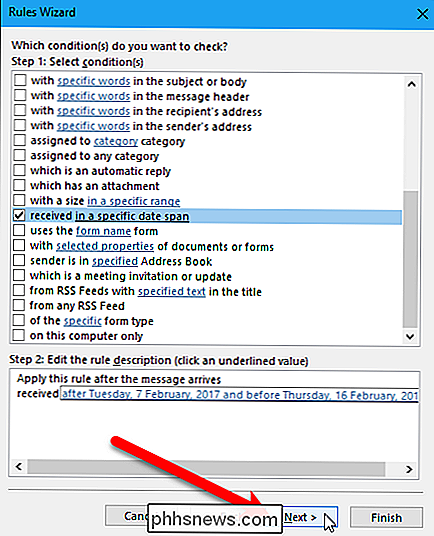
Trečiame ekrano dialogo lango Taisyklių vedlyje metu pasirenkate, ką norite daryti su gaunamais el. Pašto pranešimais dienų sekoje. Mes norime atsakyti į visus el. Laiškus naudodami pirmame skyriuje sukurtą šabloną, todėl laukelyje "1 žingsnis: pasirinkite veiksmus" patikrinsite laukelį "atsakyti naudodami konkretų šabloną". Norėdami pasirinkti sukurtą šabloną, spustelėkite "konkretaus šablono" nuorodą "2 veiksmas: redaguoti taisyklės aprašymą (spustelėkite pabrauktą vertę)".
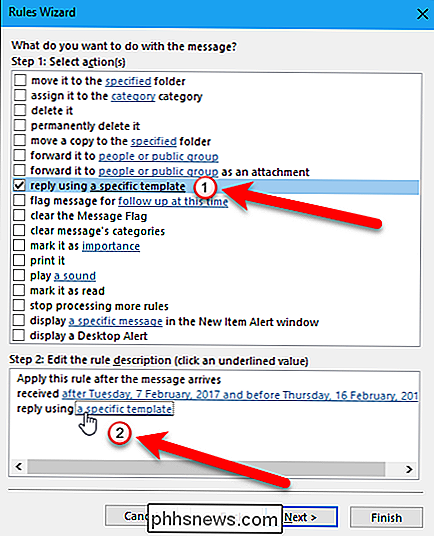
Dialogo lange "Pasirinkti atsakymo šabloną" pasirinkite "Vartotojo šablonai" "File System" iš "Look in" išskleidžiamajame meniu.
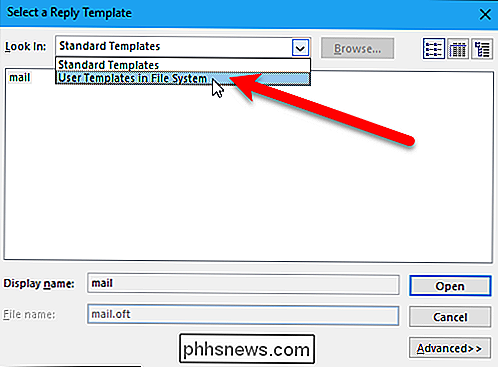
Pasirinkite sukurtą šabloną (mūsų atveju - "Out of Office Reply") ir spustelėkite mygtuką "Open".
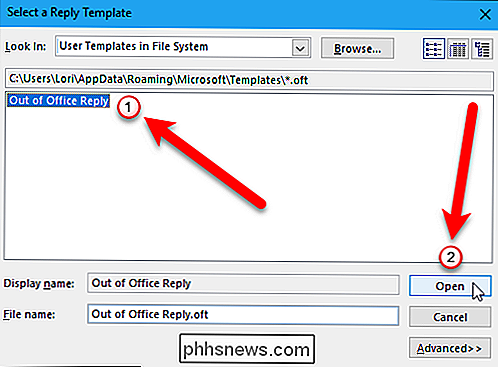
Visas kelias į pasirinktas šablonas yra pridėtas prie pasirinkto veiksmo. Spustelėkite mygtuką "Kitas", kad tęstumėte.
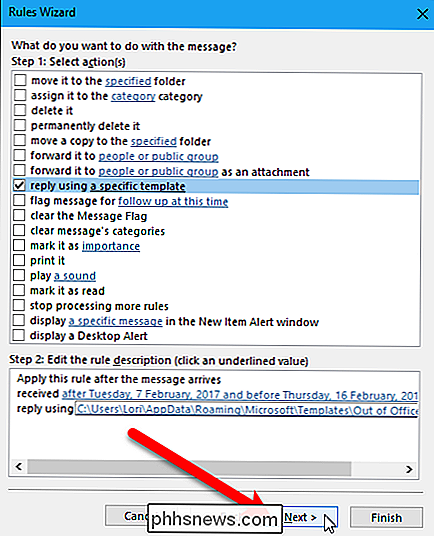
Ketvirtojo vediklio vedlyje ekranas galite pasirinkti bet kokias išimtis, kurias norite taikyti taisyklėje, pvz., Jei norite pašalinti tam tikrus žmones ar grupes ("išskyrus atvejus, kai žmonės ar viešoji grupė "). Neįtrauksime jokių išimčių iš mūsų taisyklės, taigi spustelėkite mygtuką "Kitas", kad tęstumėte.
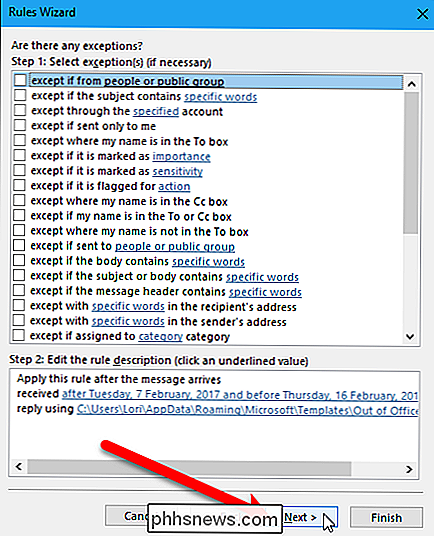
Įveskite taisyklės pavadinimą laukelyje "1 žingsnis: nurodykite šios taisyklės pavadinimą". Laukelis "Įjunkite šią taisyklę" yra pažymėtas pagal numatytuosius nustatymus, todėl taisyklė bus automatiškai įjungta. Nebijokite, nors. Jis nebus rodomas tol, kol nebus nurodyta "After date".
Mes nenorime paleisti taisyklės žinutėmis, jau esančiomis mūsų gautuosiuose, todėl palikite langelį "Vykdyti šią taisyklę dabar, kai žinutės jau yra gautuosiuose". Jei norite paleisti šią taisyklę visose jūsų el. Pašto paskyrose programoje "Outlook", pažymėkite laukelį "Sukurti šią taisyklę visose paskyrose". Spustelėkite mygtuką "Baigti".
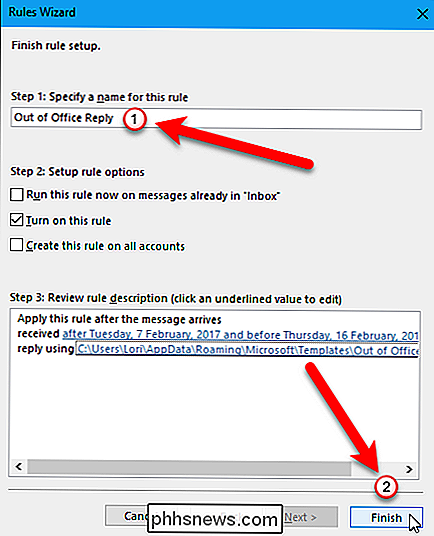
Taisyklė įtraukiama į sąrašą. Spustelėkite "OK", kad uždarytumėte dialogo langą "Taisyklės ir perspėjimai".
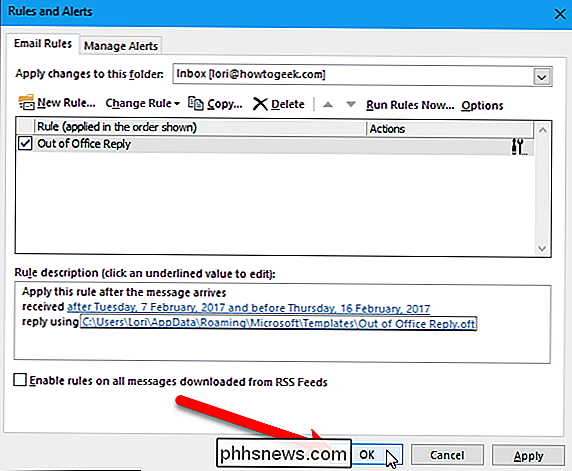
Dabar, kai jūsų nurodytas datą kas nors atsiųs el. Laišką, jis automatiškai gaus pranešimą el. Šablonu, kurį sukūrėte.
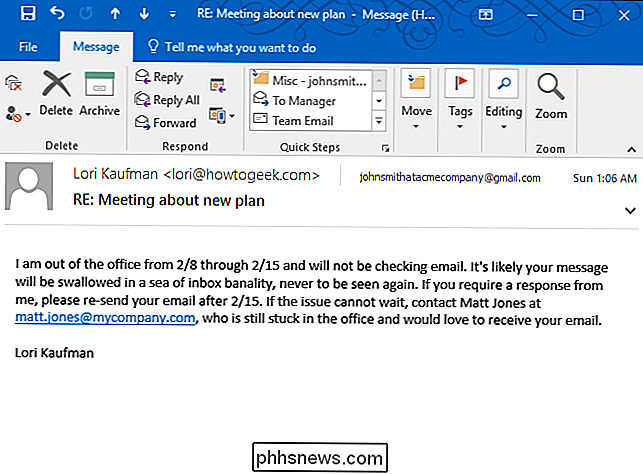
Nors siuntėjas gauna automatinį atsakymą, kuriame sakoma, kad esate už biuro ribų, vis tiek gaunate savo el. laišką su piktograma, nurodančia, kad buvo išsiųstas automatinis atsakymas. Tačiau jūs galite jaustis pagrįstai, ignoruodamas jį, kol grįšite.
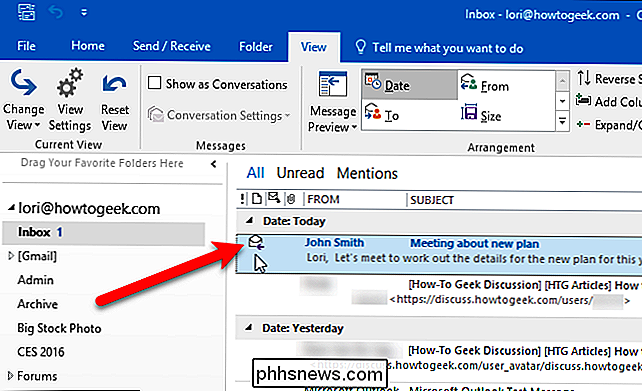
Kai taisyklė praleis laiką, taisyklė netaikoma gaunamiems el. Laiškams. Tačiau vis tiek galite išjungti taisyklę. Norėdami tai padaryti, vėl atidarykite dialogo langą Taisyklės ir įspėjimai, kaip aprašyta anksčiau, ir atžymėkite laukelį kairėje sąrašo taisyklės. Spustelėkite "Gerai", kad uždarytumėte dialogo langą.
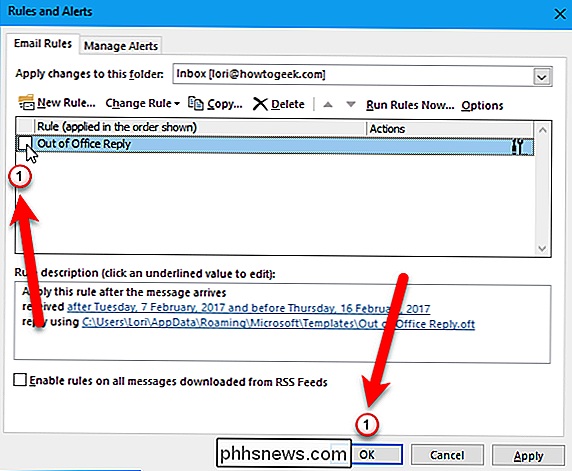
Naudodamiesi šia taisykle, norėdami atsiųsti automatinį atsakymą iš atsakymo, vienas atsakymas siunčiamas kiekvienam siuntėjui per vieną "Outlook" sesiją. Seansas yra tada, kai atidarote "Outlook", kol išeinate iš programos. Taip bus išvengta, kad pasikartojantys atsakymai būtų siunčiami tiems patiems siuntėjams, kurie siunčia jums kelis pranešimus. Outlook stebi tuos, kurie kiekvieno seanso metu gavo automatinį atsakymą, tačiau šis sąrašas yra iš naujo nustatomas, kai išeinate iš "Outlook". Taigi atidarykite "Outlook" (neatsisiskite ir iš naujo atidarykite), taigi taisyklė bus paleista, o automatinis atsakymas iš biuro bus siunčiamas visiems, kas jums siunčia el. Laiškus, taigi siuntėjai negauna kelių atsakymų iš biuro.

Kaip saugiai naudotis stalo pjūkle, labiausiai baiminančiu galios įrankiu visose
Jei nusprendėte atnaujinti savo elektros įrankių žaidimą ir gauti stalo pjūklą, turite keletą dalykų, kuriuos turėtumėte daryti Sužinok, kad prieš tai nusigręžkite ir nulenkite savo pirmuosius medienos gabalus. SUSIJĘS: Pagrindiniai įrankiai, kuriuos turi kiekvienas DIYer Negalima manęs neteisingai; visi elektriniai įrankiai turi būti tinkamai ir saugiai valdomi, bet nieko daugiau nei visagalis stalo pjūklas.

Kaip konfigūruoti proxy serverį "Chromebook"
"Chromebook", "Chromebox" ir kituose "Chrome" OS įrenginiuose, galite nustatyti tarpinį serverį, per kurį galite nukreipti srautą. Tai gali prireikti SUSIJĘS: Koks skirtumas tarp VPT ir tarpinio serverio? Paprastai naudosite tarpinį serverį, jei jūsų mokykla ar darbas suteikia jums tai. Taip pat galite naudoti įgaliotąjį serverį, kad paslėptumėte savo IP adresą arba įeitumėte į geoblocked svetaines, kurios jūsų šalyje nėra, tačiau mes rekomenduojame VPN.



